WPS PPT设置音乐从头到尾一直播放的方法
时间:2023-07-14 11:16:20作者:极光下载站人气:207
对于wps这款软件,相信不少小伙伴都有在使用,在该软件中,我们常常需要将自己喜欢的音乐添加到PPT中进行播放,让我们的PPT有一个动感效果,同时在放映的时候,我们可以听到自己设置的好听的背景音乐心情是很愉悦的,那么如果我们想要将音乐设置为从头到尾一直循环播放的话,那么我们该如何设置呢,其实我们将音乐添加进来之后,直接在工具栏中就可以进行设置循环播放直到停止,下方是关于如何使用WPS PPT设置音乐从头到尾一直循环播放的具体操作方法,如果你需要的情况下可以看看方法教程。
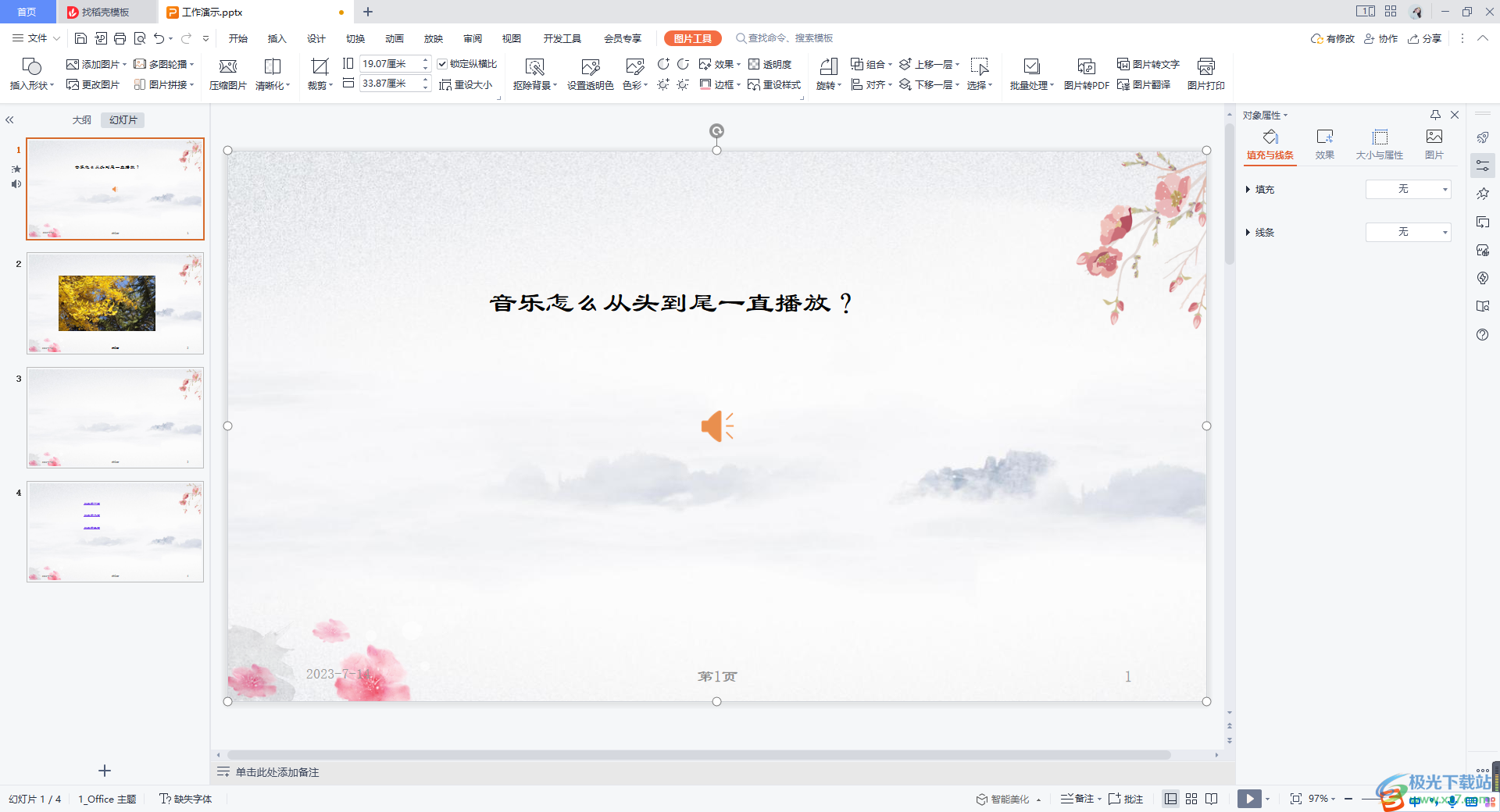
方法步骤
1.将PPT打开之后,我们将【插入】选项卡点击打开,然后在工具栏中找到【音频】这个选项进行点击。
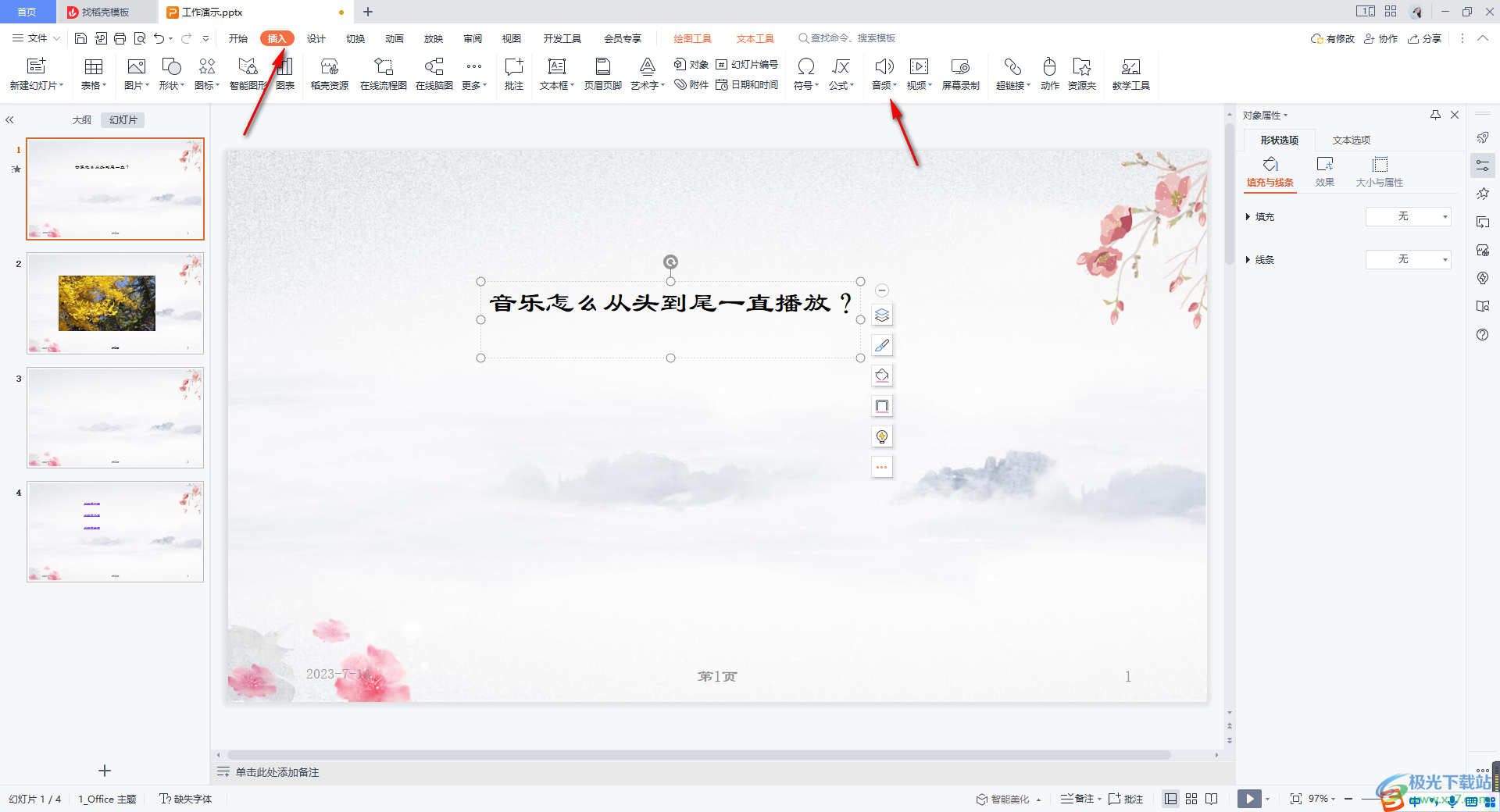
2.在音频的下拉列表中,点击进入到【嵌入音频】选项页面中。
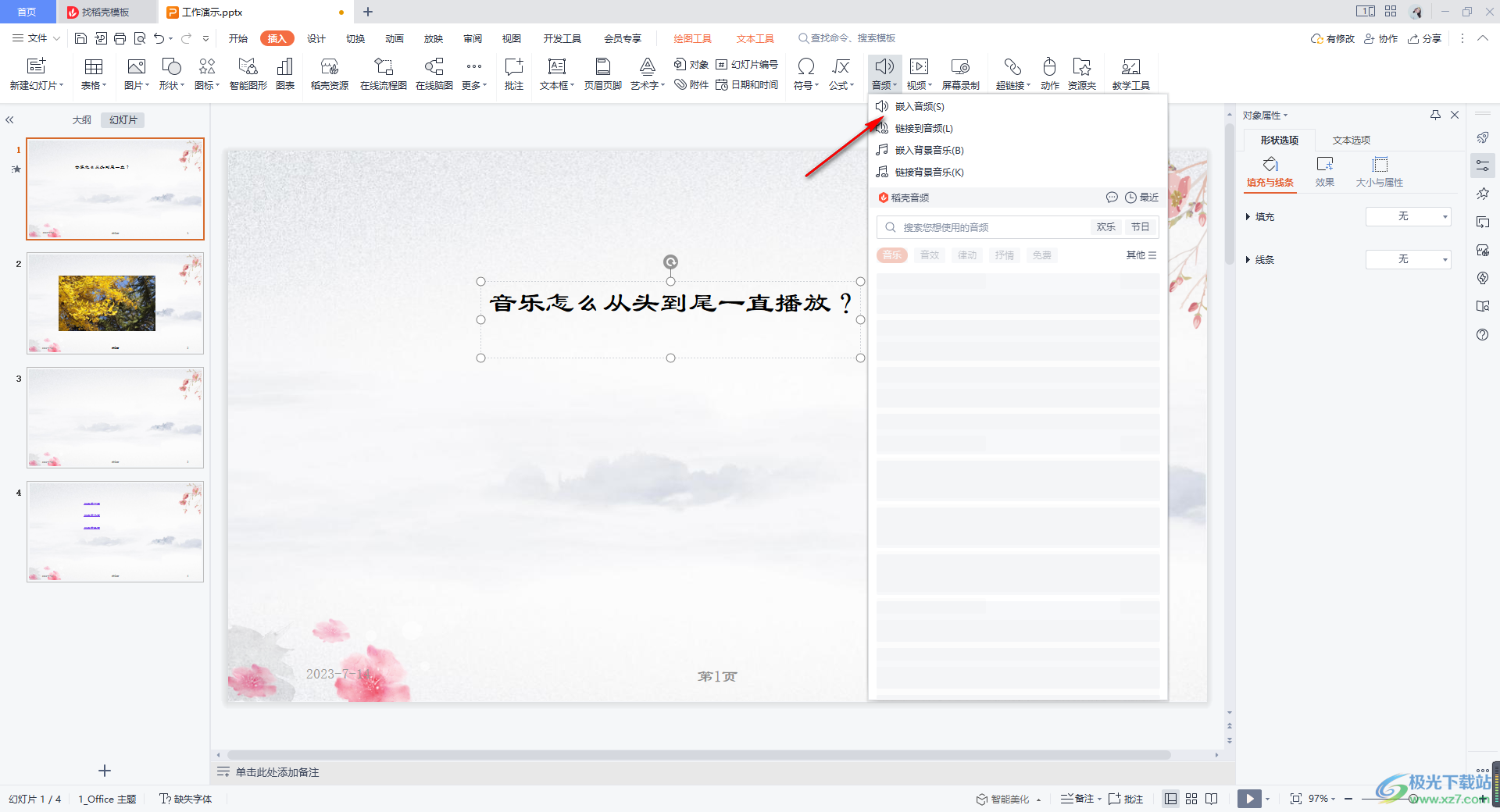
3.在页面上弹出的插入音频的文件夹中,将自己想要插入的音乐文件点击选中之后点击打开按钮添加。
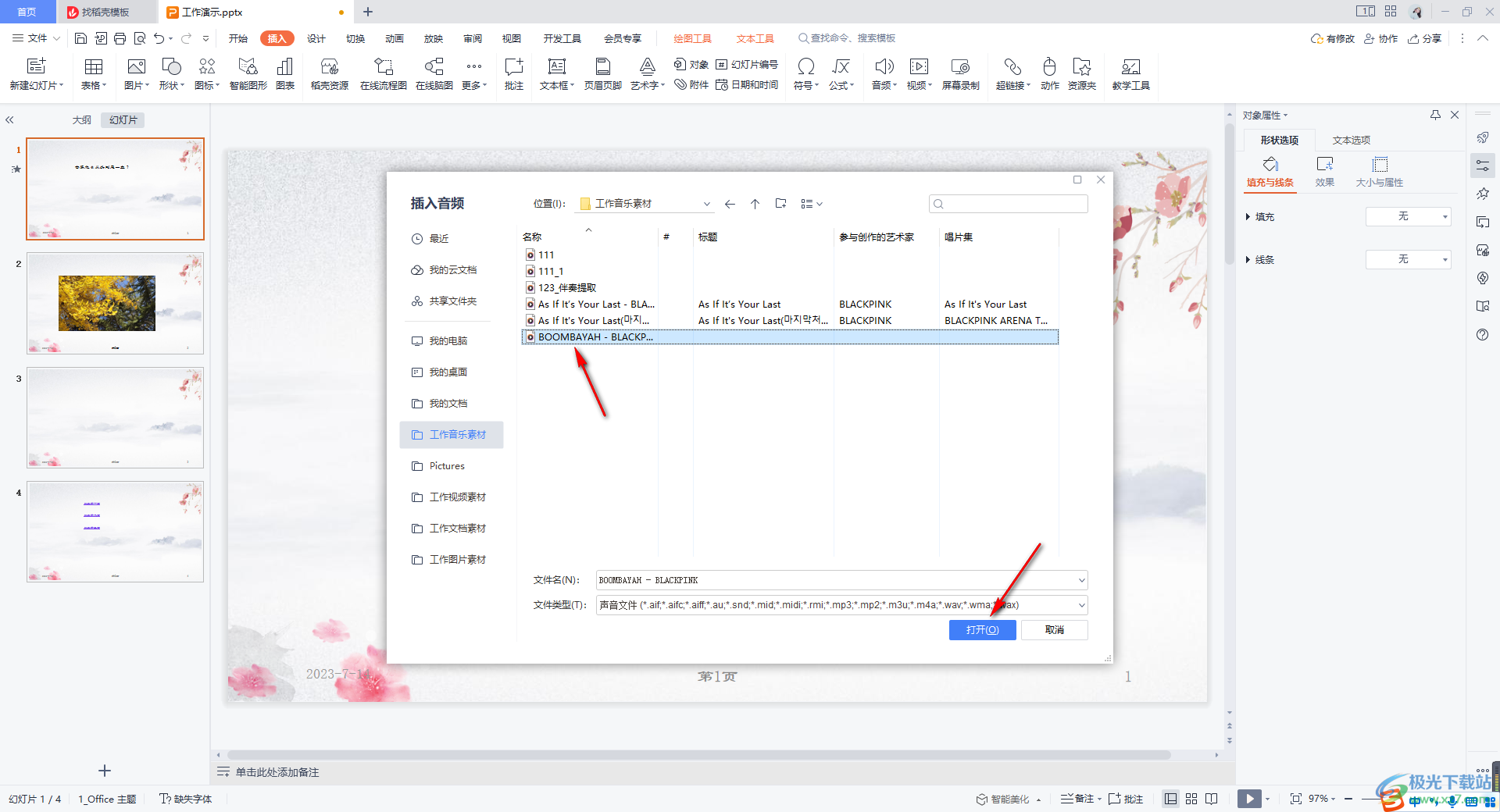
4.添加好音乐之后,在页面上方的工具栏中将【跨幻灯片播放】勾选上,然后在后面的框中输入自己编辑的幻灯片总的页数。
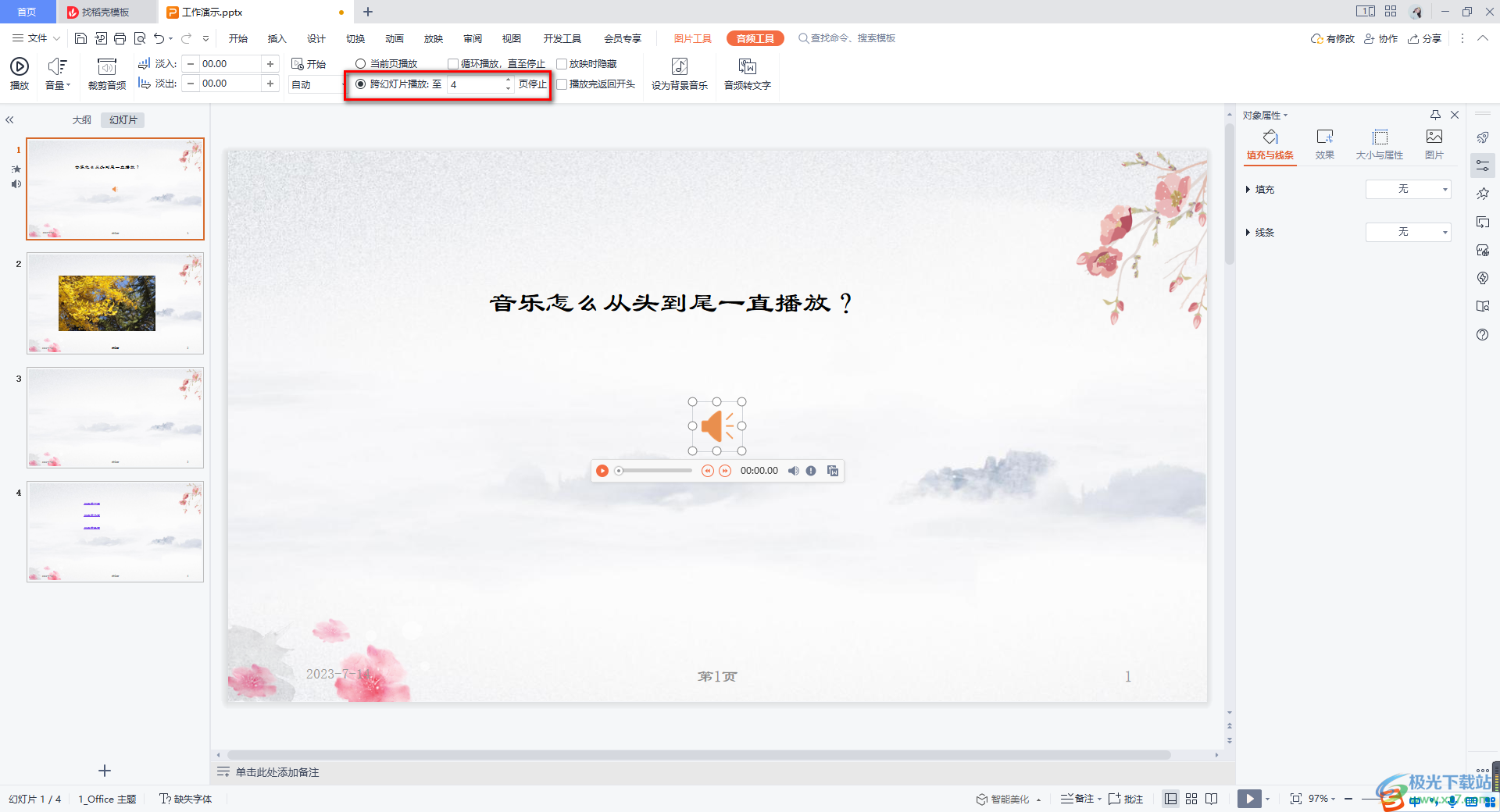
5.然后我们再将【循环播放,直至停止】进行点击勾选,再将【播放完返回开头】勾选上即可。
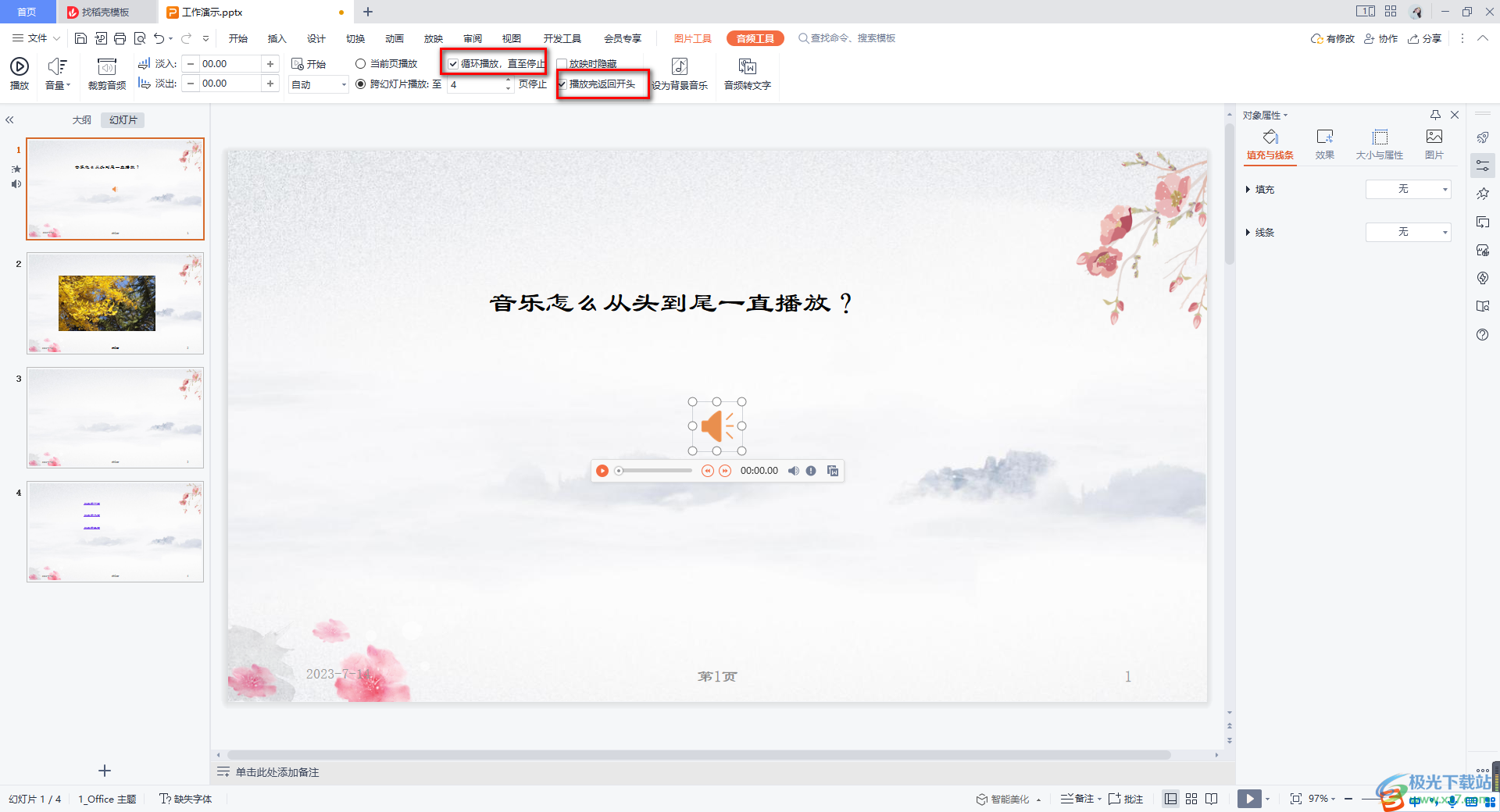
以上就是关于如何使用WPS PPT设置音乐从头到尾一直循环播放的具体操作方法,我们在进行PPT的制作时,在页面上插入音频文件是很常见的,且我们可以为音频进行播放设置,让我们的音乐从头到尾一直进行播放,感兴趣的话可以操作试试。

大小:240.07 MB版本:v12.1.0.18608环境:WinAll
- 进入下载
相关推荐
相关下载
热门阅览
- 1百度网盘分享密码暴力破解方法,怎么破解百度网盘加密链接
- 2keyshot6破解安装步骤-keyshot6破解安装教程
- 3apktool手机版使用教程-apktool使用方法
- 4mac版steam怎么设置中文 steam mac版设置中文教程
- 5抖音推荐怎么设置页面?抖音推荐界面重新设置教程
- 6电脑怎么开启VT 如何开启VT的详细教程!
- 7掌上英雄联盟怎么注销账号?掌上英雄联盟怎么退出登录
- 8rar文件怎么打开?如何打开rar格式文件
- 9掌上wegame怎么查别人战绩?掌上wegame怎么看别人英雄联盟战绩
- 10qq邮箱格式怎么写?qq邮箱格式是什么样的以及注册英文邮箱的方法
- 11怎么安装会声会影x7?会声会影x7安装教程
- 12Word文档中轻松实现两行对齐?word文档两行文字怎么对齐?
网友评论